Skype Windows 10 не удалось установить соединение
Skype не удалось установить соединение, решаем за минуту
Skype не удалось установить соединение, решаем за минуту

Добрый день уважаемые читатели и подписчики, сегодня продолжим с вами решать очередные проблемы с мессенджером скайп. Небольшая предыстория. Не так давно я был в отпуске и посетив очередных своих родственников меня попросили посмотреть их компьютер с формулировкой, что там что-то не так. Начав диагностику пациента выяснилось, что в приложении Skype не удалось установить соединение с серверов, при вводе правильного логина и пароля, я пробовал войти под своей учетной записью, эффект был тот же. Ниже я покажу как это можно решить и продолжить использовать данную утилиту, качество которой с каждым месяцем становится все хуже и хуже, но это уже вопрос к Microsoft.
Почему skype пишет не удалось установить соединение
Как я обычно вам пишу, нужно понять причину, а уже затем устранять следствие. Однозначного ответа вы не найдете, поэтому я приведу свой список возможных вариантов:
- У вас установлена устаревшая версия скайпа
- Проблемы с интернет соединением или DNS серверами.
- Заблокированы порты или сама программа в брандмауэре или антивирусе
Как выглядят ошибки при попытке авторизоваться
Существует две разновидности данной проблемы.
- Не удалось установить соединение, выглядит это вот так
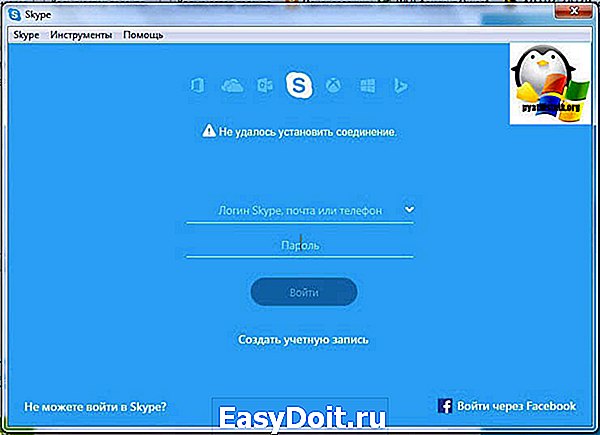
Может появиться и при попытке авторизации в программе, выглядит вот так

- К сожалению, не удалось подключиться к Skype. Проверьте подключение к Интернету и повторите попытку.
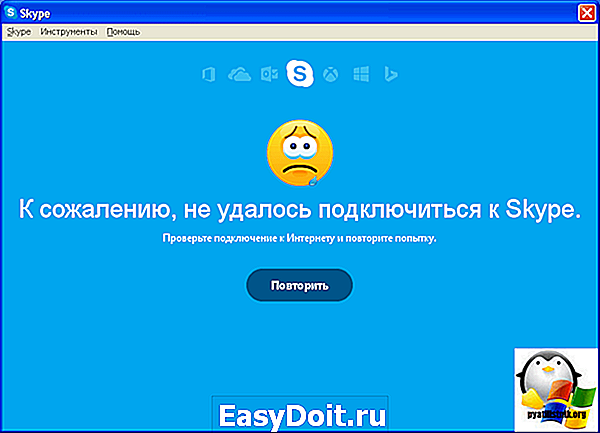
Как исправить ошибку с соединением?
Ну, что теперь перейдем от слов к делу и исправим ошибку доступа. Хотя я вам все таки советую присмотреться к другим программам, коих очень много.
Проверка интернета
Первое, что необходимо сделать так это проверить интернет соединение на компьютере. Сделать это просто, открываете браузер и пытаетесь открыть сайт https://www.skype.com/ru/ и попереходить там по страничкам, смотрим результат. Если все отлично переходим к следующему пункту, если нет, то пробуем произвести сброс настроек Internet Explore, если вкратце, то операционная система Windows для выхода в интернет берет настройки выхода из настроек IE, из пункта прокси сервер, и если там пусто то уже дальше уйдет, через основной шлюз настроенный на вашей сетевой карте. Логично, что если скайп пытается его использовать, то проблема может быть в нем, для того, чтобы в этом убедиться или опровергнуть вы можете сбросить настройки Internet Explorer, еще могу посоветовать бесплатную утилиту для исправления интернет соединения под названием «Complete Internet Repair», во многих случаях это помогает устранить ошибку, что skype не удалось установить соединение с сервером.
Привожу так же список серверов Skype, может пригодиться для проверки доступности.

Установка свежей версии скайпа
В 90% случаев проблемой ошибки соединения выступает в старой или корявой версии skype, могу привести недавний пример, что пользователи произвели обновление до Windows 10 Creators Update и при запуске скайпа увидели, что у них не хватает библиотеки VCRUNTIME140.dll или msvcp140 dll которые присутствовали в свежих версиях. И вот обновление до них помогало вылечить ошибки. В случае, когда не удалось установить соединение с сервером, переустановка и обновление до последней версии все фиксят, тату два варианта решения:
- Обновление и окна авторизации скап, для этого в верхнем меню нажмите «Помощь или вопросительный знак» и выберите пункт
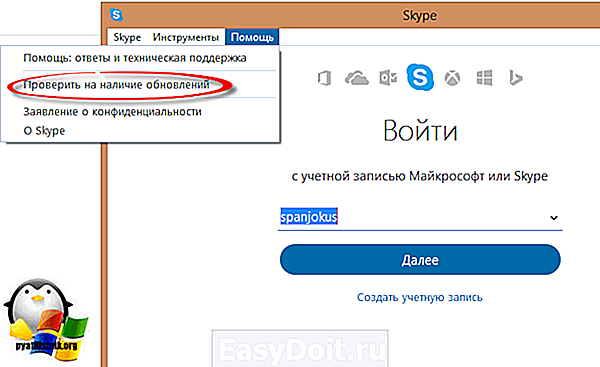
Начнется поиск свежей версии, если она обнаружится, то вам необходимо будет нажать «Установить новую версию».

Если вам показывает, что у вас уже установлена самая свежая версия программы, то я вам советую скачать последнюю версию отдельным дистрибутивом и переустановить его.

Проверка брандмауэра Windows
В мире, где бушуют вирусы, шифровальщики, пользователи ужесточают безопасность и иногда могут с этим переусердствовать, в следствии чего многие программы не могу нормально работать и ваш skype пишет, что не удалось установить соединение с сервером. Самый быстрый способ — это проверить, это отключить на пару минут брандмауэр Windows.
Отключать мы его будем через командную строку, так как это самый быстрый метод, для этого открываем cmd от имени администратора и вводим команду:
В итоге стандартный брандмауэр Windows будет отключен, если его нужно включить, то меняем параметр off на on.
Если после отключения skype нормально авторизовался и проблем с соединением с сервером нет, то радуемся жизни, единственное не забываем создать правило для скайпа в брандмауэре, так как желательно, чтобы он был включен.
Переустановка Skype и очистка мусора
Например, в Windows 10 я встречал, что скайп не может установить соединение по причине того, что у него повредились некоторые файлы базы данных. В таких случаях его удаляли и вручную очищали поврежденные файлы. Алгоритм действий такой:
- Производите удаление скайпа, тут можно воспользоваться классическим методом, через «Программы и компоненты» в панели управления Windows
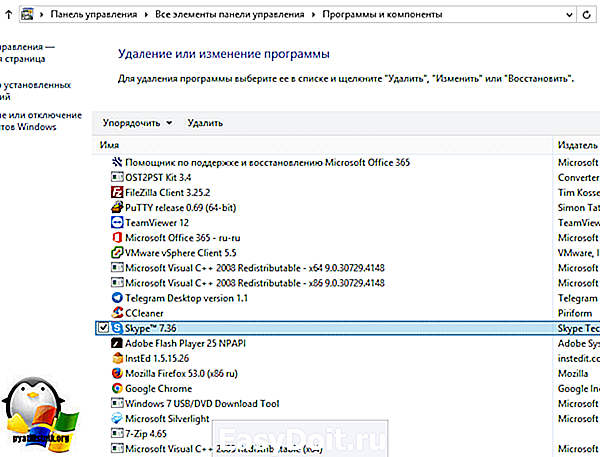
Можете воспользоваться и специализированными программами типа Ccleaner, они так же позволяют это сделать, в добавок еще почистить реестр от мусора. Как только вы его деинсталлируете, вам необходимо еще дочистить некоторые файлы, так как они сносятся только вручную. Находятся они в папке %appdata%Skype

Вероятно вирус
Очень часто причиной отсутствия соединения с сервером в skype выступает банальный вирус, который может специально блокировать соединение, различными методами, элементарно прописав, левые сервера в файле hosts, Поэтому я вам настоятельно рекомендую, выделить время и просканировать свою систему хотя бы AdwCleaner.
Надеюсь моя заметка помогла вам решить вопрос, что в skype не удалось установить соединение с серверами и не получалось авторизоваться в нем, если есть вопросы, то жду их в комментариях.
pyatilistnik.org
Skype: не удалось установить соединение. Что делать?
 Добрый вечер. Давно на блоге не было новых постов, а виной тому небольшой «отпуск» и «капризы» домашнего компьютера. Об одном из таких капризов и хотелось бы рассказать в данной статье…
Добрый вечер. Давно на блоге не было новых постов, а виной тому небольшой «отпуск» и «капризы» домашнего компьютера. Об одном из таких капризов и хотелось бы рассказать в данной статье…
Ни для кого не секрет, что самая популярная программа для общения по сети интернет — это Skype. Как показывает практика, даже с такой популярной программой, происходят всевозможные глюки и сбои. Один из самых распространенных, когда Skype выдает ошибку: « не удалось установить соединение «. Вид этой ошибки показан на скриншоте ниже.

1. Удаление Skype
Очень часто такая ошибка возникает при использовании старых версий Skype. Многие, скачав однажды (пару лет назад) установочный дистрибутив программы, так постоянно и используют его. Сам так долгое время использовал одну portable версию, не нуждающуюся в установке. Спустя год (примерно) она отказалась соединяться (почему, не понятно).
Поэтому, первое, что я рекомендую сделать — это удалить старую версию Skype с компьютера. Причем, удалить программу нужно полностью. Рекомендую воспользоваться утилитами: Revo Uninstaller, CCleaner (как удалить программу — https://pcpro100.info/kak-udalit-programmu/).
2. Установка новой версии
После удаления, скачиваете загрузчик с официального сайта и устанавливаете Skype последней версии.

Кстати, в этом шаге может случиться одна неприятная особенность. Т.к. часто приходится устанавливать Skype на различные ПК, заметил одну закономерность: на ОС Windows 7 Ultimate часто происходит глюк — программа отказывается устанавливаться, выдавая ошибку «невозможно получить доступ к диску и пр. …».
В этом случае рекомендую скачать и установить portable версию. Важно : выбирайте версию, как можно новее.
3. Настройка firewall (брандмауера) и открытие портов
И последнее… Очень часто Skype не может установить соединение с сервером из-за брандмауэра (заблокировать соединение может даже встроенный в Windows брандмауер). Кроме брандмауэра, рекомендуется проверить настройки роутера и открыть порты (если он у вас есть, конечно же…).
1) Отключение брандмауэра
1.1 Во-первых, если у вас установлен какой-нибудь антивирусный пакет, отключите его на время настройки/проверки Skype. Почти каждая вторая антивирусная программа содержит в себе брандмауэр.
1.2 Во-вторых, нужно отключить встроенный брандмауэр в Windows. Например, чтобы это сделать в ОС Windows 7 — зайдите в панель управления, затем перейдите в раздел «система и безопасность» и выключите его. См. скриншот ниже.
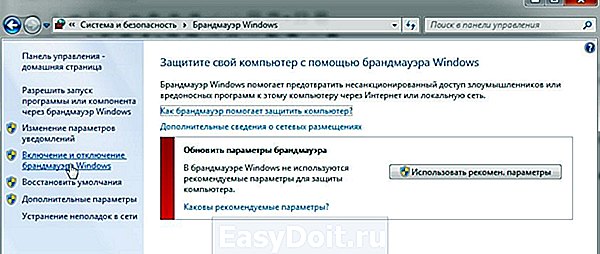
2) Настройка роутера
Если вы пользуетесь роутером, а до сих пор (после всех проделанных манипуляций) Skype не соединяется, скорее всего причина в нем, точнее в настройках.
2.1 Заходим в настройки роутера (более подробно о том как это сделать, см. в этой статье: https://pcpro100.info/kak-zayti-v-nastroyki-routera/)
2.2 Проверяем, не заблокированы ли те или иные приложения, не включен ли «родительский контроль» и пр. (сходу для неподготовленного пользователя тяжело будет разобраться, но скорее всего, если вы ничего не меняли в настройках — то вряд ли что-то где-то заблокировано).
Нам сейчас нужно найти настройки NAT в роутере и открыть какой-нибудь порт.

Настройки NAT в роутере от Ростелекома.
Как правило, функция для открытия порта находится в разделе NAT и может называться по разному («виртуальный сервер» например. Зависит от модели используемого роутера).
Открытие порта 49660 для Skype.
После внесения изменений сохраняемся и перезагружаем роутер.
Теперь нам нужно наш порт прописать в настройках программы Skype. Открываете программу, затем заходите в настройки и выбираете вкладку « соединение » (см. скриншот ниже). Далее в специальной строке прописываем наш порт и сохраняем настройки. Skype? после внесенных настроек, нужно перезагрузить.
pcpro100.info
Skype: не удалось установить соединение [ошибка]
Подскажите пожалуйста, раньше много лет Skype прекрасно работал, но в последнее время начался какой-то кошмар. Я обновил систему до Windows 10 и переустановил Skype — начала появляться ошибка, что «не удалось установить соединение».
Почистил систему, переустановил программу до последней версии — ничего не помогло. Перешел обратно на семерку (прим. редакции: Windows 7) — стала появляться ошибка, что невозможно подключиться. Что за проклятие такое?
Проклятия снимать не умею ✌, а вот со Skype такое бывает по ряду причин (неоднократно приходилось сталкиваться самому). В этой статье приведу всё самое основное, что необходимо проверить и исправить для решения подобной ошибки.
Надеюсь, Вам удастся решить проблему!

К сожалению, не удалось подключиться к Skype / Пример ошибки с подключением на Windows 10
Что делать, если Skype не удалось установить соединение
Пароль и логин, статус работы программы
Несмотря на банальность, обязательно проверьте свои вводимые данные для авторизации. Многие просто забывают свой пароль, и вводят неверные значения. Также, возможно ваш пароль вводится не на том языке (посмотрите в трей — та ли раскладка активна ).
Кроме этого, обратите внимание на статус работы программы. На страничке официального сайта (вот она — https://support.skype.com/ru/status/) можно узнать как работают различные функции Skype: звонки на мобильные и стационарные телефоны, обмен сообщениями, отправка мультимедиа и т.д. В идеале напротив каждого пункта должно стоять сообщение «Нормальная работа».
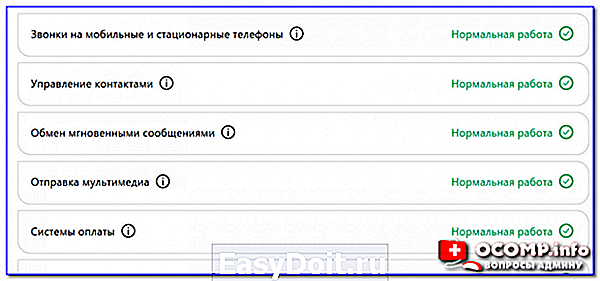
Нормально ли функционирует ПО
Не работает Интернет
Пожалуй, проблема с интернет-подключением одна из самых популярных. Например, у вас мог отключиться или перезагрузиться роутер, возникнуть обрыв у Интернет-провайдера, просто появилась высокая нагрузка в сети и происходят большие потери пакетов.
Вообще, для начала, обратите внимание на значок Интернет-соединения на панели задач Windows — если на нем горит восклицательный знак (красный крестик и пр.) — то проблема на лицо.
Wi-Fi без доступа к интернету: горит желтый восклицательный значок в трее. Рекомендации по решению ошибки — https://ocomp.info/wi-fi-bez-dostupa-k-internetu.html

Пример ошибки, при наведении на значок Wi-Fi, Windows сообщает, что он без доступа к интернету.
Попробуйте просто открыть какой-нибудь сайт в браузере, посмотрите загрузиться ли он.
Также рекомендую ознакомиться с одной моей статьей по проверке скорости сети, ссылка ниже.
Старая версия Skype
Еще одна очень популярная причина — это использование старых версий программы (которые более не могут соединиться с сервером). Многие намеренно не обновляют Skype так как привыкли к какой-то конкретной версии. Тем более, что в современных версиях дизайн на самом деле (на мой взгляд) выглядит не лучшим образом.
Кстати, многие пользователи просто даже не задумываются — скачали один раз установочный файл программы, сохранили его на диск и годами при переустановке программы — используют этот файл.
Чтобы узнать, какая версия Skype самая новая на текущий день, можно сделать так:
- зайти на официальный сайт программы: https://www.skype.com/ru/get-skype/;
- после нажать по ссылке «Скачать Skype для Windows» : при появлении окна загрузки (или предложения сохранить) — увидите название файла с версией программы (см. скрин, 8.4).

Загрузка актуальной версии Skype
В общем-то, рекомендую следующий порядок действий:
- сравниваете версии своей установленной программы с последней, доступной на официальном сайте;
- если программа устарела — удалите ее полностью с компьютера. Лучшие прибегнуть к специальному софту, подробно описывал, как и что, здесь: https://ocomp.info/programma-dlya-udaleniya-programm.html;
- затем скачайте и установите последнюю версию Skype (ссылка на официальный сайт приведена выше).
Брандмауэр/антивирус блокирует соединение
В некоторых случаях Skype не может установить соединение из-за брандмауэра (или антивируса), который просто блокирует работу программы. Поэтому, на время проверки и поиска причин проблемы — выключите антивирус и встроенный в Windows брандмауэр.

Отключение антивируса Avast на 1 час (в качестве примера)
Примечание: для отключения, встроенного в Windows брандмауэра — зайдите в панель управления в раздел: Система и безопасностьБрандмауэр Windows .
Затем просто отключите его, воспользовавшись ссылкой слева в меню (см. скриншот ниже).
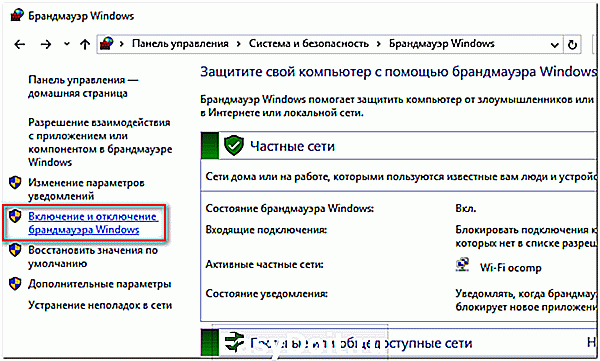
Включение/отключение брандмауэра Windows / Панель управления в Windows 10
Заражение вирусами (изменение файла hosts)
Если все предыдущие инсинуации не дали никакого результата (что странно) — возможно ваша система заражена каким-нибудь вирусом (рекламным ПО и др. заразой). Рекомендую проверить полностью компьютер не только классическим антивирусом, но и сторонними программами (ссылку на инструкцию привожу ниже).
Инструкция! Как удалить вирусы с компьютера, если антивирус их не видит — https://ocomp.info/esli-antivirus-ne-vidit-virusov.html
Есть еще один момент.
Возможно, вируса уже на вашем компьютере нет, но он мог успеть испортить системный файл hosts (примечание: многие антивирусы при лечении ПК не восстанавливают его) . А между тем, он оказывает большое влияние на работу в сети. Ссылка на инструкцию, как его восстановить, можете найти ниже.
Старый кэш и данные (необходима очистка appdata)
При переустановке Skype (особенно, если вы удаляли программу не с помощью специальных утилит) не всегда очищается системная папка с некоторыми файлами конфигурации программы. Поэтому, рекомендую ее попробовать очистить. Для этого:
- закройте Skype;
- нажмите сочетание кнопок Win+R — должно открыться окно «Выполнить» ;
- далее введите команду: %appdata%skype и нажмите OK;
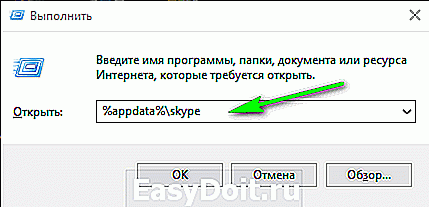
Открываем папку с файлами конфигурации
в открывшейся папке удалите все файлы и папки, затем запустите Skype. Проблема должна устраниться.
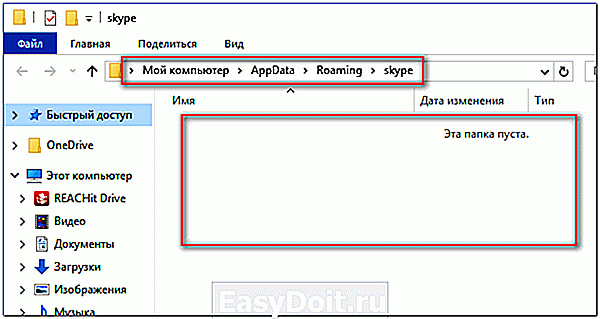
Удаляем из папки все лишнее!
Недоступность сервера
Иногда, сервер Skype падает, и тогда не удается установить с ним связь не только вам, а еще сотням и тысячам других пользователей. Такое, конечно, случается не часто, но случается .
Обычно, если есть такая проблема — о ней можно узнать на официальном сайте, там же будут указаны примерные сроки восстановления. Также, как вариант, спросите нет ли проблем с подключением у ваши знакомых, друзей.
Обновление от 2019г.
Возможно, что некоторые IP-адреса Skype попали в черный список вашего Интернет-провайдера и теперь он для вас недоступен (так было одно время, когда активно блокировался «Телеграмм»). Попробуйте использовать VPN.
Для пользователей Windows 10
Если речь идет о ОС Windows 10 (особенно тем, кто пользуется старыми релизами и не обновляет их), то рекомендую попробовать следующий «рецепт»:
- сначала удалить все предыдущие версии Skype (в том числе проверить вручную папку, где был установлен ранее Skype, чтобы ничего не осталось);
- далее скачать и установить с официального сайта (https://www.skype.com/ru/get-skype/) последнюю версию Skype (на текущий момент v.8.4);
- затем выйти или свернуть её;
- далее зайти на сайт https://account.microsoft.com/account/skype (в единую учетную запись Microsoft);
- ввести в логин и пароль, авторизоваться;
- подтвердить учетную запись на любой почтовый ящик;
- выйти и снова зайти в Skype;
- ввести свой логин, пароль — должно всё заработать!
На этом сегодня всё. Дополнения по теме приветствуются!
ocomp.info
